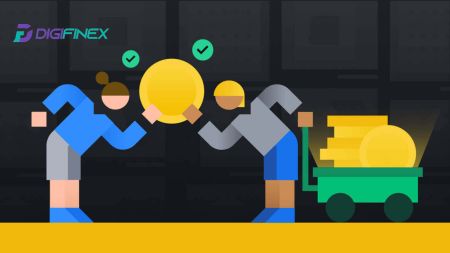DigiFinex पर साइन अप और जमा कैसे करें
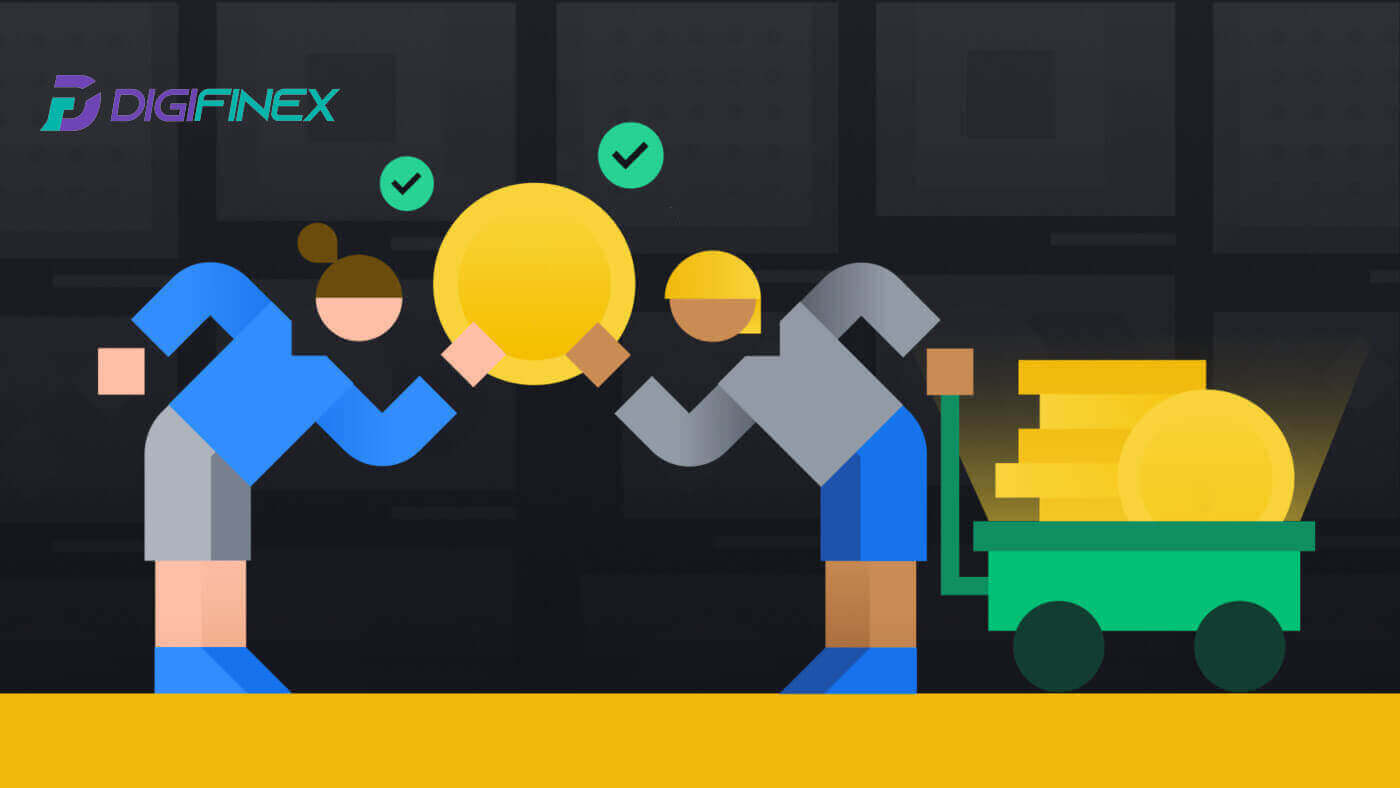
- भाषा
-
English
-
العربيّة
-
简体中文
-
Indonesia
-
Melayu
-
فارسی
-
اردو
-
বাংলা
-
ไทย
-
Tiếng Việt
-
Русский
-
한국어
-
日本語
-
Español
-
Português
-
Italiano
-
Français
-
Deutsch
-
Türkçe
-
Nederlands
-
Norsk bokmål
-
Svenska
-
Tamil
-
Polski
-
Filipino
-
Română
-
Slovenčina
-
Zulu
-
Slovenščina
-
latviešu valoda
-
Čeština
-
Kinyarwanda
-
Українська
-
Български
-
Dansk
-
Kiswahili
DigiFinex पर साइन अप कैसे करें
DigiFinex पर फ़ोन नंबर या ईमेल से साइन अप करें
1. DigiFinex वेबसाइट पर जाएं और [साइन अप] पर क्लिक करें । 2. [ईमेल पता] या [फोन नंबर]
चुनें और अपना ईमेल पता/फोन नंबर दर्ज करें। फिर, अपने खाते के लिए एक सुरक्षित पासवर्ड बनाएं।
टिप्पणी:
आपके पासवर्ड में कम से कम 8 अक्षर होने चाहिए , जिसमें एक बड़ा अक्षर और एक संख्या शामिल है।
सेवा की शर्तें और गोपनीयता नीति पढ़ें और उनसे सहमत हों, फिर [खाता बनाएं] पर क्लिक करें।


3. [भेजें] पर क्लिक करें और आपको अपने ईमेल या फोन पर 6 अंकों का सत्यापन कोड प्राप्त होगा। कोड दर्ज करें और [खाता सक्रिय करें] पर क्लिक करें । 
4. बधाई हो, आपने DigiFinex पर सफलतापूर्वक पंजीकरण कर लिया है। 
Google के साथ DigiFinex पर साइन अप करें
1. DigiFinex वेबसाइट पर जाएं और [साइन अप] पर क्लिक करें।
2. [Google के साथ जारी रखें] बटन पर क्लिक करें। 
3. एक साइन-इन विंडो खुलेगी, जहां आपको अपना ईमेल पता या फोन नंबर दर्ज करना होगा और [अगला] पर क्लिक करना होगा ।

4. अपने जीमेल खाते का पासवर्ड दर्ज करें और [ अगला] पर क्लिक करें । 
5. फिर अपने Google खाते से साइन अप जारी रखने के लिए [पुष्टि करें] पर क्लिक करें।
6. सत्यापन कोड दर्ज करें और अपने खाते का साइन अप पूरा करने के लिए [पुष्टि करें] पर क्लिक करें।
टिप्पणी:
- सत्यापन कोड प्राप्त करने के लिए आपको [भेजें] पर क्लिक करना होगा जो आपके Google खाते पर भेजा जाएगा।

7. बधाई हो, आपने DigiFinex पर सफलतापूर्वक पंजीकरण कर लिया है।
टेलीग्राम के साथ DigiFinex पर साइन अप करें
1. DigiFinex वेबसाइट पर जाएं और [साइन अप] पर क्लिक करें।
2. [ टेलीग्राम ] बटन पर क्लिक करें।
टिप्पणी:
- सेवा की शर्तों और गोपनीयता नीति को पढ़ने और उनसे सहमत होने के लिए बॉक्स पर टिक करें, फिर [ टेलीग्राम ] पर टैप करें।

3. अपना फ़ोन नंबर क्षेत्र चुनें, फिर नीचे अपना फ़ोन नंबर दर्ज करें और [अगला] पर क्लिक करें । 4. [स्वीकार करें]
पर क्लिक करके DigiFinex को अपनी टेलीग्राम जानकारी तक पहुंचने के लिए अधिकृत करें ।
5. अपना ईमेल पता दर्ज करें.

6. अपना पासवर्ड सेट करें. आपको अपने ईमेल पर 6 अंकों का सत्यापन कोड प्राप्त होगा। कोड दर्ज करें और [पुष्टि करें] पर क्लिक करें ।
टिप्पणी:
आपके पासवर्ड में कम से कम 8 अक्षर होने चाहिए , जिसमें एक बड़ा अक्षर और एक संख्या शामिल है। 
7. बधाई हो, आपने DigiFinex पर सफलतापूर्वक पंजीकरण कर लिया है। 
DigiFinex ऐप पर एक खाते के लिए साइन अप करें
1. Google Play Store या App Store पर खाता बनाने के लिए आपको DigiFinex एप्लिकेशन इंस्टॉल करना होगा । 
2. DigiFinex ऐप खोलें और [लॉग इन/साइन अप] पर टैप करें । 
3. अपने खाते में साइन अप शुरू करने के लिए [खाता नहीं है?]
पर टैप करें।
या आप मेनू आइकन पर टैप करके साइन अप कर सकते हैं। 
और [साइन अप] पर टैप करें ।
फिर एक पंजीकरण विधि चुनें.
4. यदि आप [ईमेल या फ़ोन से साइन अप करें] चुनते हैं तो [ ईमेल ] या [ फ़ोन ] चुनें और अपना ईमेल पता/फ़ोन नंबर दर्ज करें। फिर, [जारी रखें] दबाएं और अपने खाते के लिए एक सुरक्षित पासवर्ड बनाएं।
टिप्पणी :
आपके पासवर्ड में कम से कम 8 अक्षर होने चाहिए, जिसमें एक बड़ा अक्षर और एक संख्या शामिल है।

5. आपको अपने ईमेल या फोन पर 6 अंकों का सत्यापन कोड प्राप्त होगा।

6. बधाई हो! आपने सफलतापूर्वक DigiFinex खाता बना लिया है।

अक्सर पूछे जाने वाले प्रश्न (FAQ)
मुझे DigiFinex से ईमेल क्यों नहीं मिल पा रहे हैं?
यदि आपको DigiFinex से भेजे गए ईमेल प्राप्त नहीं हो रहे हैं, तो कृपया अपने ईमेल की सेटिंग जांचने के लिए नीचे दिए गए निर्देशों का पालन करें:
1. क्या आप अपने DigiFinex खाते में पंजीकृत ईमेल पते पर लॉग इन हैं? कभी-कभी आप अपने डिवाइस पर अपने ईमेल से लॉग आउट हो सकते हैं और इसलिए DigiFinex के ईमेल नहीं देख सकते हैं। कृपया लॉग इन करें और ताज़ा करें।
2. क्या आपने अपने ईमेल का स्पैम फ़ोल्डर चेक किया है? यदि आप पाते हैं कि आपका ईमेल सेवा प्रदाता DigiFinex ईमेल को आपके स्पैम फ़ोल्डर में धकेल रहा है, तो आप DigiFinex के ईमेल पते को श्वेतसूची में डालकर उन्हें "सुरक्षित" के रूप में चिह्नित कर सकते हैं। इसे सेट अप करने के लिए आप DigiFinex ईमेल को व्हाइटलिस्ट कैसे करें का संदर्भ ले सकते हैं।
3. क्या आपका ईमेल क्लाइंट या सेवा प्रदाता सामान्य रूप से काम कर रहा है? आप यह पुष्टि करने के लिए ईमेल सर्वर सेटिंग्स की जांच कर सकते हैं कि आपके फ़ायरवॉल या एंटीवायरस सॉफ़्टवेयर के कारण कोई सुरक्षा टकराव तो नहीं है।
4. क्या आपका ईमेल इनबॉक्स भरा हुआ है? यदि आप सीमा तक पहुंच गए हैं, तो आप ईमेल भेज या प्राप्त नहीं कर पाएंगे। आप अधिक ईमेल के लिए कुछ स्थान खाली करने के लिए कुछ पुराने ईमेल हटा सकते हैं।
5. यदि संभव हो, तो सामान्य ईमेल डोमेन, जैसे जीमेल, आउटलुक आदि से पंजीकरण करें।
मुझे एसएमएस सत्यापन कोड क्यों नहीं मिल पा रहे हैं?
DigiFinex उपयोगकर्ता अनुभव को बेहतर बनाने के लिए हमारे एसएमएस प्रमाणीकरण कवरेज में लगातार सुधार करता है। हालाँकि, कुछ ऐसे देश और क्षेत्र हैं जो वर्तमान में समर्थित नहीं हैं। यदि आप एसएमएस प्रमाणीकरण सक्षम नहीं कर सकते हैं, तो यह जांचने के लिए कि आपका क्षेत्र कवर किया गया है या नहीं, कृपया हमारी वैश्विक एसएमएस कवरेज सूची देखें। यदि आपका क्षेत्र सूची में शामिल नहीं है, तो कृपया इसके बजाय अपने प्राथमिक दो-कारक प्रमाणीकरण के रूप में Google प्रमाणीकरण का उपयोग करें।
यदि आपने एसएमएस प्रमाणीकरण सक्षम किया है या आप वर्तमान में ऐसे देश या क्षेत्र में रह रहे हैं जो हमारी वैश्विक एसएमएस कवरेज सूची में है, लेकिन आप अभी भी एसएमएस कोड प्राप्त नहीं कर सकते हैं, तो कृपया निम्नलिखित कदम उठाएं:
- सुनिश्चित करें कि आपके मोबाइल फोन में अच्छा नेटवर्क सिग्नल है।
- अपने मोबाइल फोन पर अपने एंटीवायरस और/या फ़ायरवॉल और/या कॉल ब्लॉकर ऐप्स को अक्षम करें जो संभावित रूप से हमारे एसएमएस कोड नंबर को ब्लॉक कर सकते हैं।
- अपना मोबाइल फ़ोन पुनः प्रारंभ करें.
- इसके बजाय ध्वनि सत्यापन का प्रयास करें.
- एसएमएस प्रमाणीकरण रीसेट करें.
DigiFinex खाता सुरक्षा कैसे बढ़ाएं
1. पासवर्ड सेटिंग्स
कृपया एक जटिल और अद्वितीय पासवर्ड सेट करें। सुरक्षा उद्देश्यों के लिए, कम से कम 10 अक्षरों वाले पासवर्ड का उपयोग करना सुनिश्चित करें, जिसमें कम से कम एक अपरकेस और लोअरकेस अक्षर, एक संख्या और एक विशेष प्रतीक शामिल हो। ऐसे स्पष्ट पैटर्न या जानकारी का उपयोग करने से बचें जो दूसरों के लिए आसानी से उपलब्ध हो (जैसे आपका नाम, ईमेल पता, जन्मदिन, मोबाइल नंबर, आदि)। पासवर्ड प्रारूप हम अनुशंसित नहीं करते हैं: लिहुआ, 123456, 123456एबीसी, टेस्ट123, एबीसी123 अनुशंसित पासवर्ड प्रारूप: Q@ng3532!, iehig4g@#1, QQWwfe@242!
2. पासवर्ड बदलना
हम अनुशंसा करते हैं कि आप अपने खाते की सुरक्षा बढ़ाने के लिए नियमित रूप से अपना पासवर्ड बदलें। हर तीन महीने में अपना पासवर्ड बदलना और हर बार बिल्कुल अलग पासवर्ड का उपयोग करना सबसे अच्छा है। अधिक सुरक्षित और सुविधाजनक पासवर्ड प्रबंधन के लिए, हम आपको "1 पासवर्ड" या "लास्टपास" जैसे पासवर्ड मैनेजर का उपयोग करने की सलाह देते हैं। इसके अलावा, कृपया अपने पासवर्ड पूरी तरह से गोपनीय रखें और उन्हें दूसरों को न बताएं। DigiFinex स्टाफ किसी भी परिस्थिति में आपका पासवर्ड नहीं मांगेगा।
3. टू-फैक्टर ऑथेंटिकेशन (2FA) लिंकिंग गूगल ऑथेंटिकेटर
गूगल ऑथेंटिकेटर गूगल द्वारा लॉन्च किया गया एक डायनेमिक पासवर्ड टूल है। DigiFinex द्वारा प्रदान किए गए बारकोड को स्कैन करने या कुंजी दर्ज करने के लिए आपको अपने मोबाइल फोन का उपयोग करना होगा। एक बार जोड़ने के बाद, हर 30 सेकंड में प्रमाणक पर एक वैध 6-अंकीय प्रमाणीकरण कोड उत्पन्न होगा। सफल लिंकिंग पर, आपको हर बार DigiFinex में लॉग इन करने पर Google प्रमाणक पर प्रदर्शित 6-अंकीय प्रमाणीकरण कोड दर्ज करना या पेस्ट करना होगा।
4. फ़िशिंग से सावधान रहें
कृपया DigiFinex से होने का दिखावा करने वाले फ़िशिंग ईमेल से सतर्क रहें, और अपने DigiFinex खाते में लॉग इन करने से पहले हमेशा सुनिश्चित करें कि लिंक आधिकारिक DigiFinex वेबसाइट लिंक है। DigiFinex कर्मचारी आपसे कभी भी आपका पासवर्ड, एसएमएस या ईमेल सत्यापन कोड, या Google प्रमाणक कोड नहीं मांगेंगे।
DigiFinex में कैसे जमा करें
DigiFinex पर क्रेडिट/डेबिट कार्ड से क्रिप्टो कैसे खरीदें
DigiFinex (वेब) पर क्रेडिट/डेबिट कार्ड से क्रिप्टो खरीदें
1. अपने DigiFinex खाते में लॉग इन करें और [क्रिप्टो खरीदें] - [क्रेडिट/डेबिट कार्ड] पर क्लिक करें।
2. यहां आप विभिन्न फिएट मुद्राओं के साथ क्रिप्टो खरीदना चुन सकते हैं। वह फिएट राशि दर्ज करें जिसे आप खर्च करना चाहते हैं और सिस्टम स्वचालित रूप से आपके द्वारा प्राप्त की जा सकने वाली क्रिप्टो राशि प्रदर्शित करेगा, पसंदीदा भुगतान चैनल चुनें और [खरीदें] पर क्लिक करें ।
ध्यान दें: अलग-अलग भुगतान चैनल में आपके लेनदेन के लिए अलग-अलग शुल्क होंगे। 
3. ऑर्डर के विवरण की पुष्टि करें. बक्सों पर निशान लगाएं और [पुष्टि करें] दबाएँ ।
पाराओ भुगतान चैनल (वेब) के साथ क्रिप्टो खरीदें
1. [क्रेडिट या डेबिट कार्ड] पर क्लिक करें और फिर [जारी रखें] पर क्लिक करें । फिर अपना ईमेल पता भरें और [जारी रखें] पर क्लिक करें।

2. वह कोड दर्ज करें जो आपके ईमेल पते पर भेजा गया था और अपना व्यक्तिगत डेटा भरें और खरीदारी प्रक्रिया को पूरा करने के लिए [जारी रखें] पर क्लिक करें।

3. [क्रेडिट या डेबिट कार्ड] चुनें , फिर अपना क्रेडिट कार्ड या डेबिट कार्ड विवरण भरें और [भुगतान करें] पर क्लिक करें ।
ध्यान दें: आप केवल अपने नाम वाले क्रेडिट कार्ड से ही भुगतान कर सकते हैं।

4. आपको अपने बैंक के ओटीपी लेनदेन पृष्ठ पर पुनः निर्देशित किया जाएगा। भुगतान सत्यापित करने के लिए ऑन-स्क्रीन निर्देशों का पालन करें।
बैंक्सा भुगतान चैनल (वेब) के साथ क्रिप्टो खरीदें
1. [banxa] भुगतान विधि चुनें और [खरीदें] पर क्लिक करें ।
2. वह फिएट राशि दर्ज करें जिसे आप खर्च करना चाहते हैं और सिस्टम स्वचालित रूप से आपके द्वारा प्राप्त की जा सकने वाली क्रिप्टो राशि प्रदर्शित करेगा, और [ऑर्डर बनाएं] पर क्लिक करें ।
3. आवश्यक जानकारी दर्ज करें और बॉक्स पर टिक करें और फिर [मेरा सत्यापन सबमिट करें] दबाएं ।
4. आपके ईमेल पते पर भेजा गया सत्यापन कोड दर्ज करें और [मुझे सत्यापित करें] पर क्लिक करें ।
5. अपना बिलिंग विवरण दर्ज करें और अपने निवास का देश चुनें, फिर बॉक्स पर टिक करें और [मेरी जानकारी सबमिट करें] दबाएँ ।
6. जारी रखने के लिए अपना क्रेडिट कार्ड या डेबिट कार्ड विवरण भरें, फिर आपको अपने बैंक के ओटीपी लेनदेन पृष्ठ पर पुनः निर्देशित किया जाएगा। भुगतान सत्यापित करने के लिए ऑन-स्क्रीन निर्देशों का पालन करें।




ध्यान दें: आप केवल अपने नाम वाले क्रेडिट कार्ड से ही भुगतान कर सकते हैं।
DigiFinex (ऐप) पर क्रेडिट/डेबिट कार्ड से क्रिप्टो खरीदें
1. अपना DigiFinex ऐप खोलें और [क्रेडिट/डेबिट कार्ड] पर टैप करें।
2. यहां आप विभिन्न फिएट मुद्राओं के साथ क्रिप्टो खरीदना चुन सकते हैं। वह फिएट राशि दर्ज करें जिसे आप खर्च करना चाहते हैं और सिस्टम स्वचालित रूप से आपके द्वारा प्राप्त की जा सकने वाली क्रिप्टो राशि प्रदर्शित करेगा, पसंदीदा भुगतान चैनल चुनें और [खरीद] पर टैप करें ।
ध्यान दें: अलग-अलग भुगतान चैनल में आपके लेनदेन के लिए अलग-अलग शुल्क होंगे। 
3. ऑर्डर के विवरण की पुष्टि करें. बक्सों पर निशान लगाएं और [पुष्टि करें] दबाएँ ।
मरकरीओ भुगतान चैनल (ऐप) के साथ क्रिप्टो खरीदें
1. [क्रेडिट या डेबिट कार्ड] पर क्लिक करें और फिर [जारी रखें] पर क्लिक करें । फिर अपना ईमेल पता भरें और [जारी रखें] पर क्लिक करें।

2. वह कोड दर्ज करें जो आपके ईमेल पते पर भेजा गया था और अपना व्यक्तिगत डेटा भरें और खरीदारी प्रक्रिया को पूरा करने के लिए [जारी रखें] पर क्लिक करें।

3. [क्रेडिट या डेबिट कार्ड] चुनें , फिर अपना क्रेडिट कार्ड या डेबिट कार्ड विवरण भरें और [भुगतान करें] पर क्लिक करें ।
ध्यान दें: आप केवल अपने नाम वाले क्रेडिट कार्ड से ही भुगतान कर सकते हैं।

4. आपको अपने बैंक के ओटीपी लेनदेन पृष्ठ पर पुनः निर्देशित किया जाएगा। भुगतान सत्यापित करने और लेनदेन समाप्त करने के लिए ऑन-स्क्रीन निर्देशों का पालन करें।
बैंक्सा भुगतान चैनल (ऐप) के साथ क्रिप्टो खरीदें
1. [banxa] भुगतान विधि चुनें और [खरीदें] पर क्लिक करें । 
2. फिएट मुद्रा और वह राशि दर्ज करें जिसे आप खर्च करना चाहते हैं और सिस्टम स्वचालित रूप से आपके द्वारा प्राप्त की जा सकने वाली क्रिप्टो राशि प्रदर्शित करेगा, और [ऑर्डर बनाएं] पर क्लिक करें । 
3. आवश्यक जानकारी दर्ज करें और बॉक्स पर टिक करें और फिर [मेरा सत्यापन सबमिट करें] दबाएं । 
4. आपके ईमेल पते पर भेजा गया सत्यापन कोड दर्ज करें और [मुझे सत्यापित करें] पर क्लिक करें । 
5. अपना बिलिंग विवरण दर्ज करें और अपने निवास का देश चुनें, फिर बॉक्स पर टिक करें और [मेरी जानकारी सबमिट करें] दबाएँ । 

6. जारी रखने के लिए अपना क्रेडिट कार्ड या डेबिट कार्ड विवरण भरें, फिर आपको अपने बैंक के ओटीपी लेनदेन पृष्ठ पर पुनः निर्देशित किया जाएगा। भुगतान सत्यापित करने के लिए ऑन-स्क्रीन निर्देशों का पालन करें।
ध्यान दें: आप केवल अपने नाम वाले क्रेडिट कार्ड से ही भुगतान कर सकते हैं।
DigiFinex P2P पर क्रिप्टो कैसे खरीदें
DigiFinex P2P (वेब) पर क्रिप्टो खरीदें
1. DigiFinex वेबसाइट पर जाएं और [क्रिप्टो खरीदें] पर क्लिक करें और फिर [ब्लॉक-ट्रेड OTC] पर क्लिक करें ।

2. ओटीसी ट्रेड पेज पर पहुंचने के बाद नीचे दिए गए चरणों का पालन करें।
क्रिप्टोकरेंसी का प्रकार चुनें.
फ़िएट मुद्रा का चयन करें.
चुनी गई क्रिप्टोकरेंसी खरीदने के लिए [Buy USDT] दबाएँ । (इस मामले में, यूएसडीटी का उपयोग एक उदाहरण के रूप में किया जाता है)।

3. खरीद राशि दर्ज करें, और सिस्टम स्वचालित रूप से आपके लिए संबंधित फिएट मनी राशि की गणना करेगा, फिर [पुष्टि करें] पर क्लिक करें ।
ध्यान दें: प्रत्येक लेनदेन व्यवसायों द्वारा निर्दिष्ट न्यूनतम [ऑर्डर सीमा] के बराबर या उससे अधिक होना चाहिए।
4. नीचे दी गई तीन भुगतान विधियों में से एक का चयन करें और [भुगतान करने के लिए] पर क्लिक करें । 
5. ऑर्डर विवरण पृष्ठ पर भुगतान विधि और राशि (कुल कीमत) की पुष्टि करें और फिर [मैंने भुगतान कर दिया है] पर क्लिक करें।
6. विक्रेता द्वारा क्रिप्टोकरेंसी जारी करने की प्रतीक्षा करें, और लेनदेन पूरा हो जाएगा।
संपत्ति को ओटीसी खाते से स्पॉट खाते में स्थानांतरित करें
1. DigiFinex वेबसाइट पर जाएं और [Balance] पर क्लिक करें । 2. [ओटीसी]
पर क्लिक करें और वांछित ओटीसी खाता चुनें और [ट्रांसफर] पर क्लिक करें ।
3. मुद्रा का प्रकार चुनें और अगले चरणों पर आगे बढ़ें:
- [ओटीसी अकाउंट] से [स्पॉट अकाउंट] में स्थानांतरित करें का चयन करें ।
- स्थानांतरण राशि दर्ज करें.
- [पुष्टि करें] पर क्लिक करें ।

DigiFinex P2P (ऐप) पर क्रिप्टो खरीदें
1. DigiFinex ऐप खोलें और [more] पर टैप करें । 
2. ओटीसी ट्रेडिंग पैनल तक पहुंचने के लिए [पी2पी ट्रेडिंग] पर टैप करें। ओटीसी ट्रेड पैनल पर पहुंचने के बाद, नीचे दिए गए चरणों का पालन करें।
क्रिप्टोकरेंसी का प्रकार चुनें.
चुनी गई क्रिप्टोकरेंसी खरीदने के लिए [खरीदें] दबाएँ । (इस मामले में, यूएसडीटी का उपयोग एक उदाहरण के रूप में किया जाता है)।


3. खरीद राशि दर्ज करें, और सिस्टम स्वचालित रूप से आपके लिए संबंधित फिएट मनी राशि की गणना करेगा, फिर [पुष्टि करें] पर क्लिक करें ।
ध्यान दें: प्रत्येक लेनदेन व्यवसायों द्वारा निर्दिष्ट न्यूनतम [ऑर्डर सीमा] के बराबर या उससे अधिक होना चाहिए।

4. नीचे भुगतान विधियों का चयन करें और [मैंने भुगतान कर दिया है] पर क्लिक करें ।


5. विक्रेता द्वारा क्रिप्टोकरेंसी जारी करने की प्रतीक्षा करें, और लेनदेन पूरा हो जाएगा।

DigiFinex पर Google Pay से क्रिप्टो कैसे खरीदें
DigiFinex (वेब) पर Google Pay से क्रिप्टो खरीदें
1. अपने DigiFinex खाते में लॉग इन करें और [क्रिप्टो खरीदें] - [क्रेडिट/डेबिट कार्ड] पर क्लिक करें।

2. यहां आप विभिन्न फिएट मुद्राओं के साथ क्रिप्टो खरीदना चुन सकते हैं। वह फिएट राशि दर्ज करें जिसे आप खर्च करना चाहते हैं और सिस्टम स्वचालित रूप से आपके द्वारा प्राप्त की जा सकने वाली क्रिप्टो राशि प्रदर्शित करेगा, [मर्क्यूरियो] भुगतान चैनल का चयन करें और [खरीदें] पर क्लिक करें । 
3. ऑर्डर के विवरण की पुष्टि करें. बक्सों पर निशान लगाएं और [पुष्टि करें] दबाएँ । 4. [Google Pay] विकल्प 
चुनें और [Google Pay से खरीदें] दबाएं ।
5. अपना क्रेडिट कार्ड या डेबिट कार्ड विवरण भरें और [कार्ड सहेजें] पर क्लिक करें । फिर अपना लेनदेन समाप्त करने के लिए [जारी रखें] दबाएँ।


DigiFinex (ऐप) पर Google Pay से क्रिप्टो खरीदें
1. अपना DigiFinex ऐप खोलें और [क्रेडिट/डेबिट कार्ड] पर टैप करें।
2. यहां आप विभिन्न फिएट मुद्राओं के साथ क्रिप्टो खरीदना चुन सकते हैं। वह फिएट राशि दर्ज करें जिसे आप खर्च करना चाहते हैं और सिस्टम स्वचालित रूप से आपके द्वारा प्राप्त की जा सकने वाली क्रिप्टो राशि प्रदर्शित करेगा, [मर्क्यूरियो] भुगतान चैनल का चयन करें और [खरीद] पर टैप करें । 
3. ऑर्डर के विवरण की पुष्टि करें. बक्सों पर निशान लगाएं और [पुष्टि करें] दबाएँ । 4. [Google Pay] विकल्प 
चुनें और [Google Pay से खरीदें] दबाएं ।
5. अपना क्रेडिट कार्ड या डेबिट कार्ड विवरण भरें और [कार्ड सहेजें] पर क्लिक करें । फिर अपना लेनदेन समाप्त करने के लिए [जारी रखें] दबाएँ।



DigiFinex पर क्रिप्टो कैसे जमा करें
DigiFinex (वेब) पर क्रिप्टो जमा करें
यदि आपके पास किसी अन्य प्लेटफ़ॉर्म या वॉलेट पर क्रिप्टोकरेंसी है, तो आप उन्हें ट्रेडिंग के लिए अपने DigiFinex वॉलेट में स्थानांतरित कर सकते हैं या निष्क्रिय आय अर्जित कर सकते हैं।
1. अपने DigiFinex खाते में लॉग इन करें और [क्रिप्टो खरीदें] - [क्रेडिट/डेबिट कार्ड] पर क्लिक करें।
2. [जमा] पर क्लिक करें और वह क्रिप्टोकरेंसी खोजें जिसे आप जमा करना चाहते हैं, जैसे यूएसडीटी ।
3. मुख्य नेटवर्क चुनें जहां मुद्रा संचालित होती है और जमा पता बनाने के लिए [जमा पता उत्पन्न करें] पर क्लिक करें।
4. कॉपी करने के लिए [कॉपी] आइकन पर क्लिक करें ताकि आप उस पते को उस प्लेटफ़ॉर्म या वॉलेट पर पेस्ट कर दें जिससे आप पैसे निकाल रहे हैं और उन्हें अपने DigiFinex वॉलेट में स्थानांतरित कर सकें।


टिप्पणी:
मिनियम जमा राशि 10 USDT है ।
USDT-TRC20 पता (आमतौर पर वर्णों से शुरू होता है) केवल USDT-TRC20 जमा स्वीकार करता है। USDT-TRC20 पते पर जमा की गई कोई भी अन्य संपत्ति अप्राप्य होगी।
यह पता केवल निर्दिष्ट टोकन के लिए जमा स्वीकार करता है। इस पते पर कोई अन्य टोकन भेजने पर आपके टोकन खो सकते हैं।
स्मार्ट अनुबंध पते से कभी भी जमा न करें ! कृपया जमा करने के लिए सामान्य वॉलेट का उपयोग करें।
कृपया सावधानी से आगे बढ़ें और यदि आपके कोई प्रश्न हों तो ग्राहक सहायता से संपर्क करें।
मिक्सर , कॉइनस्वैप सेवा प्रदाताओं और प्राइवेसी वॉलेट से जमा स्वीकार नहीं किया जाएगा और सेवा शुल्क काटने के बाद वापस किया जा सकता है।

5. जमा पते को अपने DigiFinex वॉलेट में स्थानांतरित करने के लिए उस प्लेटफ़ॉर्म या वॉलेट पर पेस्ट करें जिससे आप पैसे निकाल रहे हैं।
DigiFinex (ऐप) पर क्रिप्टो जमा करें
1. अपना DigiFinex ऐप खोलें और [अभी जमा करें] पर टैप करें । 
2. वह क्रिप्टोकरेंसी खोजें जिसे आप जमा करना चाहते हैं, उदाहरण के लिए यूएसडीटी । 
3. मुख्य नेटवर्क चुनें और जमा पते की प्रतिलिपि बनाने के लिए [कॉपी] आइकन पर टैप करें।
टिप्पणी:
मुख्य नेटवर्क का चयन करने पर आपका जमा पता स्वचालित रूप से उत्पन्न हो जाएगा।
क्यूआर कोड फॉर्म में जमा पता सहेजने के लिए आप [क्यूआर कोड सहेजें] दबा सकते हैं।


4. अपने DigiFinex वॉलेट में स्थानांतरित करने के लिए जमा पते को उस प्लेटफ़ॉर्म या वॉलेट पर चिपकाएँ जहाँ से आप पैसे निकाल रहे हैं।
अक्सर पूछे जाने वाले प्रश्नों
मेरी धनराशि आने में कितना समय लगेगा? लेनदेन शुल्क क्या है?
DigiFinex पर आपके अनुरोध की पुष्टि करने के बाद, ब्लॉकचेन पर लेनदेन की पुष्टि होने में समय लगता है। पुष्टिकरण का समय ब्लॉकचेन और उसके वर्तमान नेटवर्क ट्रैफ़िक के आधार पर भिन्न होता है।
उदाहरण के लिए, यदि आप USDT जमा कर रहे हैं, तो DigiFinex ERC20, BEP2 और TRC20 नेटवर्क का समर्थन करता है। आप जिस प्लेटफ़ॉर्म से निकासी कर रहे हैं, वहां से वांछित नेटवर्क का चयन कर सकते हैं, निकासी की जाने वाली राशि दर्ज कर सकते हैं, और आपको संबंधित लेनदेन शुल्क दिखाई देगा।
नेटवर्क द्वारा लेनदेन की पुष्टि करने के तुरंत बाद धनराशि आपके DigiFinex खाते में जमा कर दी जाएगी।
कृपया ध्यान दें कि यदि आपने गलत जमा पता दर्ज किया है या किसी असमर्थित नेटवर्क का चयन किया है, तो आपकी धनराशि खो जाएगी । लेन-देन की पुष्टि करने से पहले हमेशा सावधानीपूर्वक जांच करें।
अपना लेन-देन इतिहास कैसे जांचें?
आप अपनी जमा राशि या निकासी की स्थिति [शेष राशि] - [वित्तीय लॉग] - [लेनदेन इतिहास] से जांच सकते हैं।
मेरी जमा राशि जमा क्यों नहीं की गई?
किसी बाहरी प्लेटफ़ॉर्म से DigiFinex पर फंड ट्रांसफर करने में तीन चरण शामिल हैं:
- बाहरी मंच से हटना
- ब्लॉकचेन नेटवर्क पुष्टि
- DigiFinex आपके खाते में धनराशि जमा करता है
जिस प्लेटफॉर्म से आप अपना क्रिप्टो निकाल रहे हैं, वहां "पूर्ण" या "सफल" के रूप में चिह्नित परिसंपत्ति निकासी का मतलब है कि लेनदेन ब्लॉकचेन नेटवर्क पर सफलतापूर्वक प्रसारित किया गया था। हालाँकि, उस विशेष लेनदेन की पूरी तरह से पुष्टि होने और उस प्लेटफ़ॉर्म पर जमा होने में अभी भी कुछ समय लग सकता है जिस पर आप अपना क्रिप्टो निकाल रहे हैं। आवश्यक "नेटवर्क पुष्टिकरण" की मात्रा अलग-अलग ब्लॉकचेन के लिए अलग-अलग होती है।
उदाहरण के लिए:
- माइक अपने DigiFinex वॉलेट में 2 BTC जमा करना चाहता है। पहला कदम एक लेनदेन बनाना है जो धनराशि को उसके व्यक्तिगत वॉलेट से DigiFinex में स्थानांतरित कर देगा।
- लेन-देन करने के बाद, माइक को नेटवर्क पुष्टिकरण की प्रतीक्षा करनी होगी। वह अपने DigiFinex खाते पर लंबित जमा राशि देख सकेगा।
- जमा पूरा होने तक धनराशि अस्थायी रूप से अनुपलब्ध रहेगी (1 नेटवर्क पुष्टि)।
- यदि माइक इन फंडों को निकालने का निर्णय लेता है, तो उसे 2 नेटवर्क पुष्टियों की प्रतीक्षा करनी होगी।
- यदि लेन-देन अभी तक ब्लॉकचेन नेटवर्क नोड्स द्वारा पूरी तरह से पुष्टि नहीं किया गया है, या हमारे सिस्टम द्वारा निर्दिष्ट नेटवर्क पुष्टिकरण की न्यूनतम मात्रा तक नहीं पहुंचा है, तो कृपया इसके संसाधित होने के लिए धैर्यपूर्वक प्रतीक्षा करें। जब लेन-देन की पुष्टि हो जाएगी, तो DigiFinex आपके खाते में धनराशि जमा कर देगा।
- यदि लेनदेन की पुष्टि ब्लॉकचेन द्वारा की गई है, लेकिन आपके DigiFinex खाते में जमा नहीं किया गया है, तो आप जमा स्थिति क्वेरी से जमा स्थिति की जांच कर सकते हैं। फिर आप अपने खाते की जांच करने के लिए पृष्ठ पर दिए गए निर्देशों का पालन कर सकते हैं, या समस्या के लिए जांच सबमिट कर सकते हैं।
मुझे DigiFinex से ईमेल क्यों नहीं मिल पा रहे हैं?
यदि आपको DigiFinex से भेजे गए ईमेल प्राप्त नहीं हो रहे हैं, तो कृपया अपने ईमेल की सेटिंग जांचने के लिए नीचे दिए गए निर्देशों का पालन करें:
1. क्या आप अपने DigiFinex खाते में पंजीकृत ईमेल पते पर लॉग इन हैं? कभी-कभी आप अपने डिवाइस पर अपने ईमेल से लॉग आउट हो सकते हैं और इसलिए DigiFinex के ईमेल नहीं देख सकते हैं। कृपया लॉग इन करें और ताज़ा करें।
2. क्या आपने अपने ईमेल का स्पैम फ़ोल्डर चेक किया है? यदि आप पाते हैं कि आपका ईमेल सेवा प्रदाता DigiFinex ईमेल को आपके स्पैम फ़ोल्डर में धकेल रहा है, तो आप DigiFinex के ईमेल पते को श्वेतसूची में डालकर उन्हें "सुरक्षित" के रूप में चिह्नित कर सकते हैं। इसे सेट अप करने के लिए आप DigiFinex ईमेल को व्हाइटलिस्ट कैसे करें का संदर्भ ले सकते हैं।
3. क्या आपका ईमेल क्लाइंट या सेवा प्रदाता सामान्य रूप से काम कर रहा है? आप यह पुष्टि करने के लिए ईमेल सर्वर सेटिंग्स की जांच कर सकते हैं कि आपके फ़ायरवॉल या एंटीवायरस सॉफ़्टवेयर के कारण कोई सुरक्षा टकराव तो नहीं है।
4. क्या आपका ईमेल इनबॉक्स भरा हुआ है? यदि आप सीमा तक पहुंच गए हैं, तो आप ईमेल भेज या प्राप्त नहीं कर पाएंगे। आप अधिक ईमेल के लिए कुछ स्थान खाली करने के लिए कुछ पुराने ईमेल हटा सकते हैं।
5. यदि संभव हो, तो सामान्य ईमेल डोमेन, जैसे जीमेल, आउटलुक आदि से पंजीकरण करें।
- भाषा
-
ქართული
-
Қазақша
-
Suomen kieli
-
עברית
-
Afrikaans
-
Հայերեն
-
آذربايجان
-
Lëtzebuergesch
-
Gaeilge
-
Maori
-
Беларуская
-
አማርኛ
-
Туркмен
-
Ўзбек
-
Soomaaliga
-
Malagasy
-
Монгол
-
Кыргызча
-
ភាសាខ្មែរ
-
ລາວ
-
Hrvatski
-
Lietuvių
-
සිංහල
-
Српски
-
Cebuano
-
Shqip
-
中文(台灣)
-
Magyar
-
Sesotho
-
eesti keel
-
Malti
-
Македонски
-
Català
-
забо́ни тоҷикӣ́
-
नेपाली
-
ဗမာစကာ
-
Shona
-
Nyanja (Chichewa)
-
Samoan
-
Íslenska
-
Bosanski
-
Kreyòl